윈도우에서는 바탕화면에 배경을 변경할 수 있습니다. 윈도 10 이전 버전 xp나 7에서는 푸른 초원 사진이 기본 배경 사진이었지만, 윈도우10에서는 사진이 아닌 파란색 계열에 윈도 로고 사진입니다. 하지만 해당 사진은 그냥 기본 배경이며, 다른 배경으로 변경이 가능합니다.

개인적으로 가지고 있는 사진으로 변경하여도 되고, 사진 앨범 폴더를 추가하면 설정된 시간이 지나면 자동으로 다른사진으로 변경되는 슬라이드 방식으로 설정할 수 있습니다. 사진이 단조롭게 단색으로도 변경할 수 있습니다. 이번 포스팅은 윈도우10에서 바탕화면 배경을 사진이나 단색, 사진 슬라이드로 변경하는 방법에 대해 알아보겠습니다.
윈도 10 바탕화면 배경을 변경하는 3가지 방법
1. 바탕화면에 마우스 커서를 대고 마우스 우클릭을 한 후 개인 설정(R)을 클릭합니다.
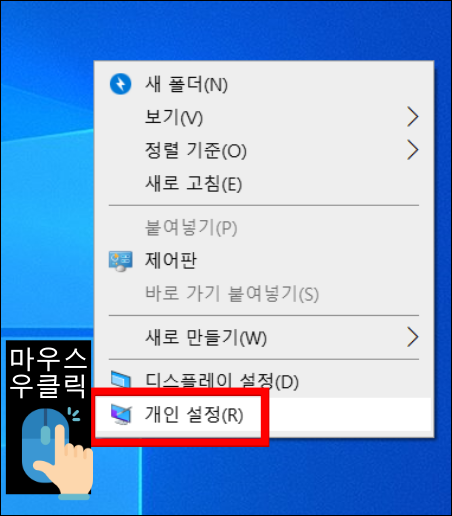
2-1. 왼쪽 탭 개인설정에서 배경을 클릭하면 배경을 사진, 단색, 슬라이드로 선택할 수 있습니다. 사진을 선택하고 찾아보기로 사용자가 가지고 있는 사진으로 변경할 수 있으며, Microsoft에서 제공하는 다른 기본 이미지를 사용할 수 있습니다.
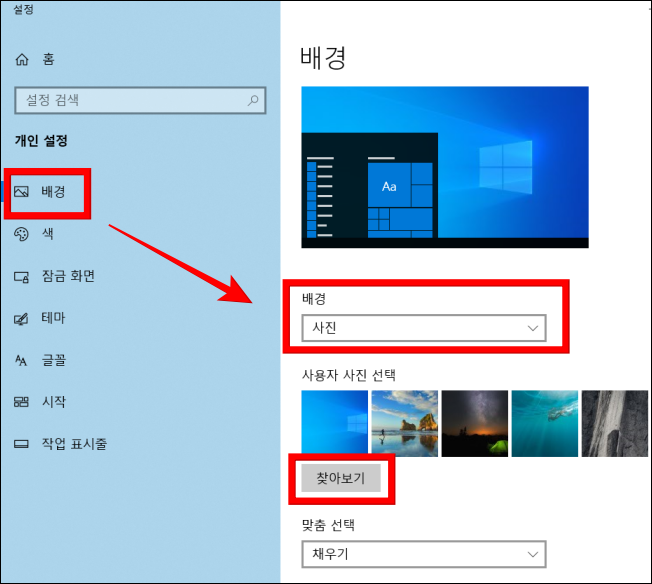
2-2. 배경에서 사진이 아닌 단색을 선택하면 배경색 선택이 나옵니다. 본인이 원하는 색을 선택하면 바탕화면이 선택한 색으로 변경됩니다. 배경색 선택에 원하는 색이 없으면 +사용자 지정 색을 클릭하면 아래 사진처럼 원하는 추가 색을 설정 할 수 있습니다.
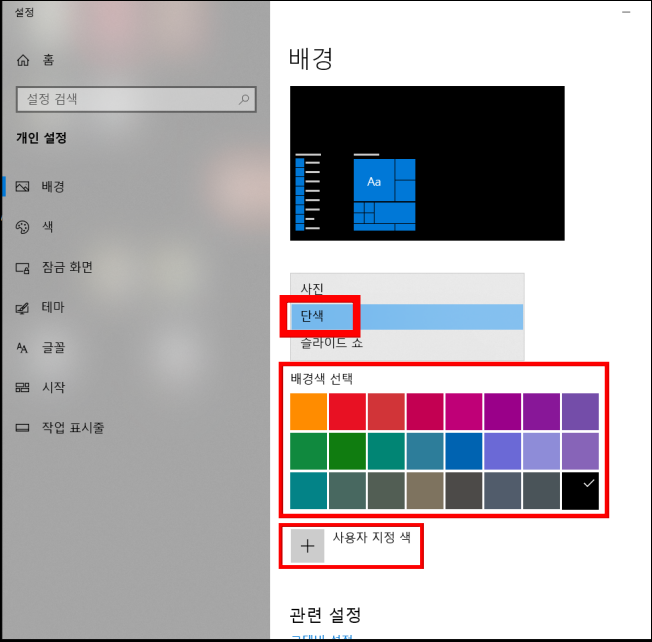
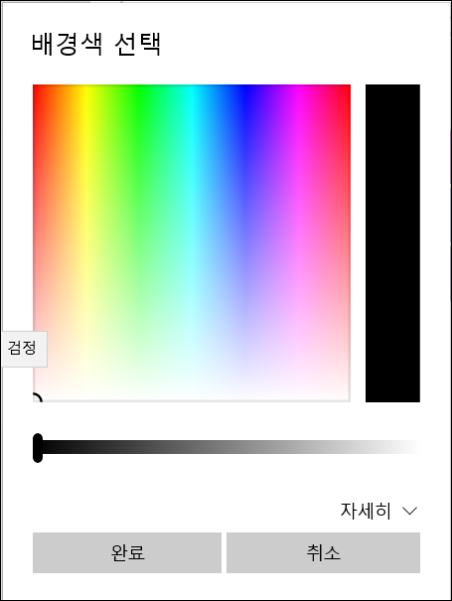
2-3. 배경에서 슬라이드 쇼를 선택하면 슬라이드 쇼용 앨범 선택이 생기며 찾아보기를 클릭하여 배경 화면 슬라이드 쇼 사진으로 사용될 폴더를 추가합니다. 이후 다음 간격마다 사진 변경에서 시간을 선택합니다. 이후 설정한 시간이 지나면 배경화면 사진이 자동으로 슬라이드 쇼용 앨범에 있는 사진들로 변경됩니다.
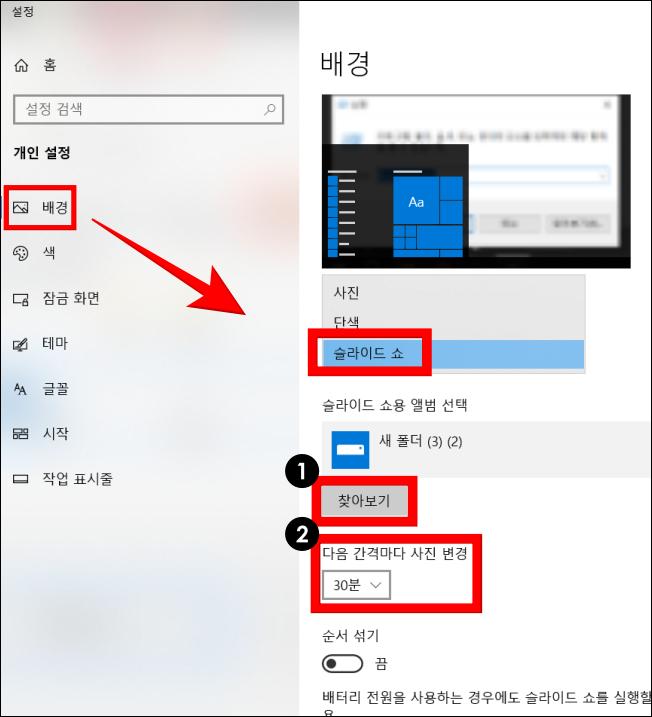
마치며
이번 포스팅은 윈도우10에서 바탕화면에 배경을 사진, 슬라이드 쇼, 단색 3가지로 변경하는 방법에 대해 알아보았습니다. 해당 방법을 이용하여 사용자 본인이 원하는 배경으로 변경해 보시길 바랍니다. 필요하신 분들께 도움이 되었길 바랍니다. 감사합니다 : )
'컴퓨터에서 살아남기 > - 윈도우' 카테고리의 다른 글
| CMD(명령 프롬프트) 실행 시 항상 관리자 권한으로 실행 하는 방법 (1) | 2024.09.21 |
|---|---|
| 윈도우11(Windows11) IP주소 변경하는 방법! (1) | 2024.08.14 |
| USB의 이름과 같은 바로 가기가 생기며 파일이 없어졌을 때 해결 방법 (6) | 2024.07.08 |
| 데스크탑 컴퓨터 지금 쓰고 있는 메인보드 모델 명 확인하기 (2) | 2024.06.08 |
| 윈도우11 시계 나오는 곳에 광고 안 나오게 하는 방법! (2) | 2024.04.30 |




댓글